

格式工厂官方版是一款全面格式的格式转化器,软件内包括了视频、音频和图片的全部可是的转化,软件便捷其强大的格式转化功能和简单的操作系统,使得其在同类软件中都是属于数一数二的地位,软件可以将视频转换成MP4、3GP、MPG、AVI、WMV、FLV、SWF,音频转换成MP3、WMA、MMF、AMR、OGG、M4A、WAV!
格式工厂2021最新版软件还有简单明了的功能界面,打开软件在界面的左侧都能一眼简单明了的看到,比如视频转换、音频转换、图片转换、DVD、CD、ISO转换,以及视频合并、音频合并、混流等高级功能。
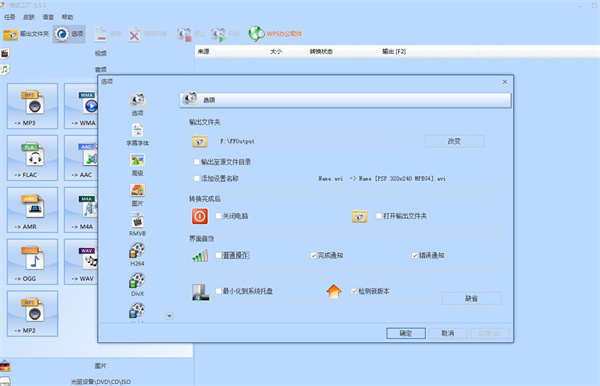
1、格式工厂支持几乎所有类型多媒体格式。支持各种类型视频、音频、图片等多种格式,轻松转换到你想要的格式。
2、格式工厂能够修复损坏视频文件。转换过程中,可以修复损坏的文件,让转换质量无破损。
3、多媒体文件减肥。可以帮您的文件“减肥”,格式化工厂使它们变得“瘦小、苗条”。既节省硬盘空间,同时也方便保存和备份。
4、格式工厂可指定iphone/ipod/psp等多媒体指定格式。
5、格式化工厂支持图片常用功能。转换图片支持缩放、旋转、水印等常用功能,让操作一气呵成。
6、备份简单。DVD视频抓取功能,轻松备份DVD到本地硬盘。
7、格式工厂支持多语言。格式化工厂支持62种国家语言,使用无障碍,满足多种需要。
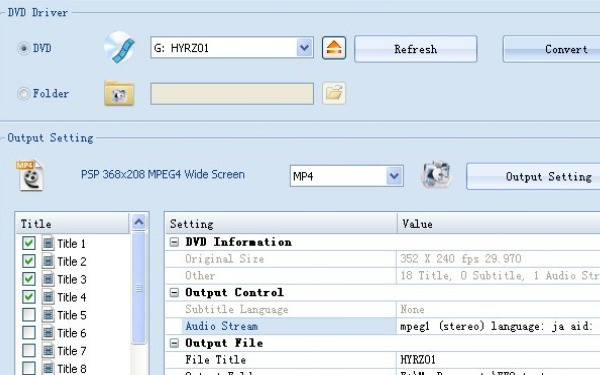
支持几乎所有类型多媒体格式
支持各种类型视频、音频、图片等多种格式,轻松转换到你想要的格式。
修复损坏视频文件
转换过程中,可以修复损坏的文件,让转换质量无破损。
多媒体文件减肥
可以帮您的文件“减肥”,使它们变得“瘦小、苗条”。既节省硬盘空间,同时也方便保存和备份。
可指定格式
支持iphone/ipod/psp等多媒体指定格式。
支持图片常用功能
转换图片支持缩放、旋转、水印等常用功能,让操作一气呵成。
备份简单
DVD视频抓取功能,轻松备份DVD到本地硬盘。
支持多语言
支持62种国家语言,使用无障碍,满足多种需要。
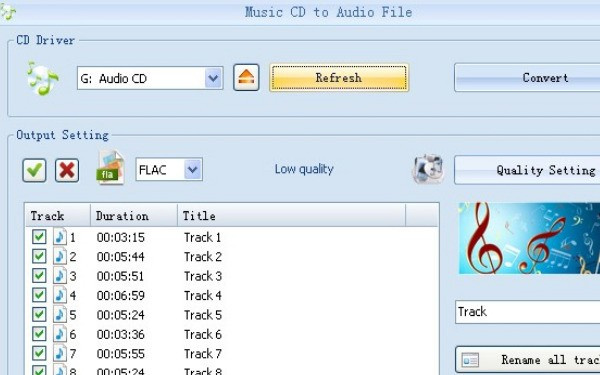
1、从本站下载格式工厂后解压,双击EXE文件开始安装。
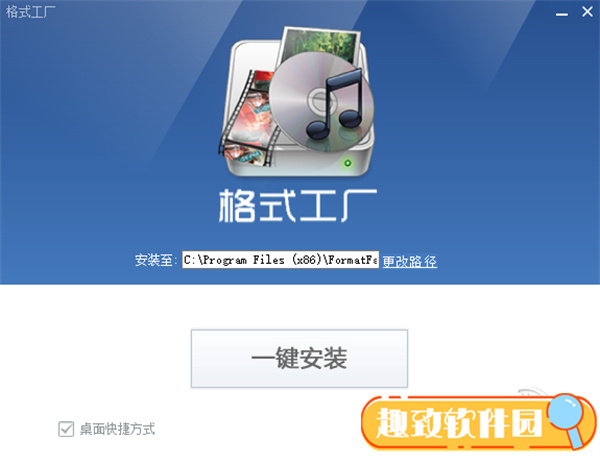
2、点击下一步。
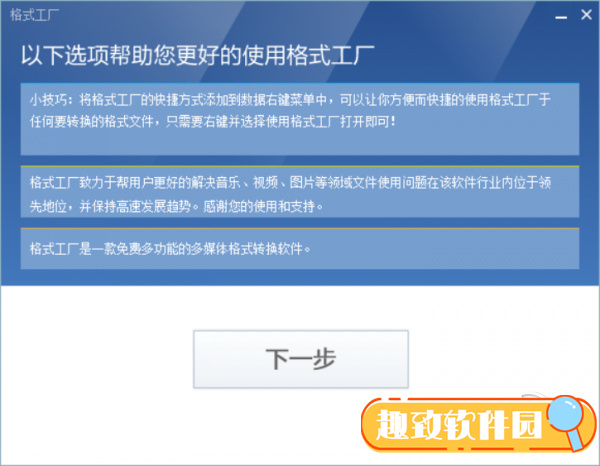
3、进入格式工厂安装进度条。
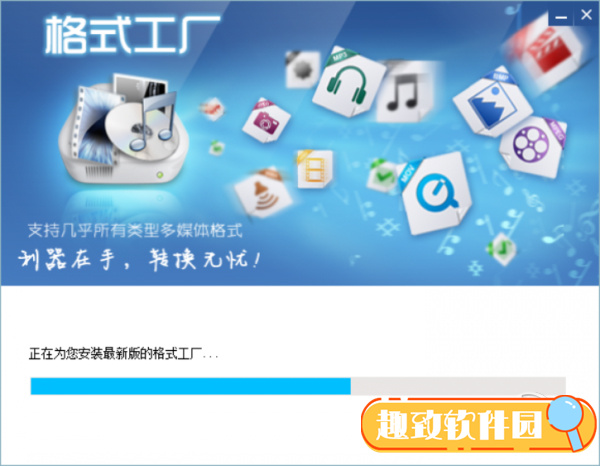
4、格式工厂安装成功。如下图所示,表明格式工厂软件已经成功安装到你的电脑上,然后点击界面的立即体验选项,就可以关闭安装界面打开软件进行体验了。

5、双击打开格式工厂。

1、先下载一个格式工厂,打开它,点击“→MP4”。
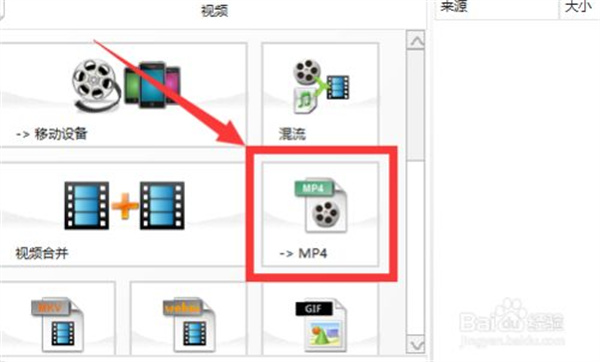
2、这里再右边的“添加文件”,将自己想要压缩的视频文件添加进来,选中后点击“打开”。
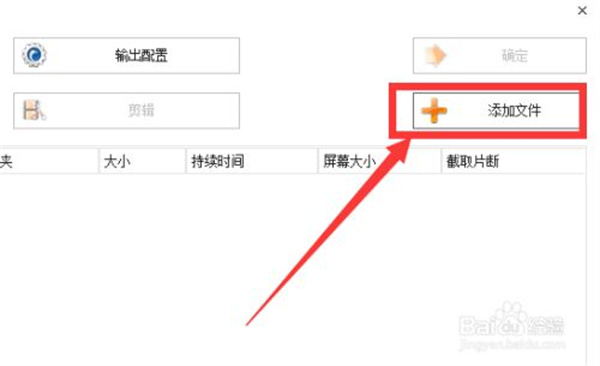
3、然后我们点击这里的“输出配置”。
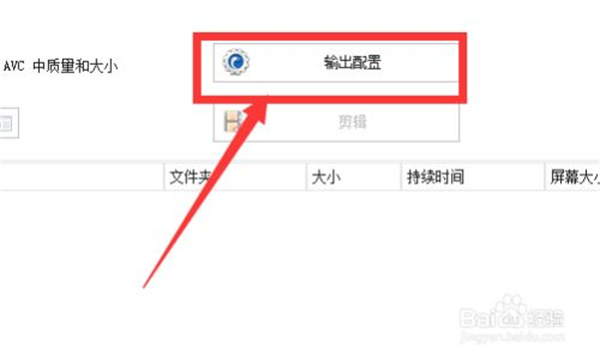
4、我们可以从这里设置一下压缩视频的相关差数,改完后点击“确定”,要注意二次编码这里必须选择“是”才可以。
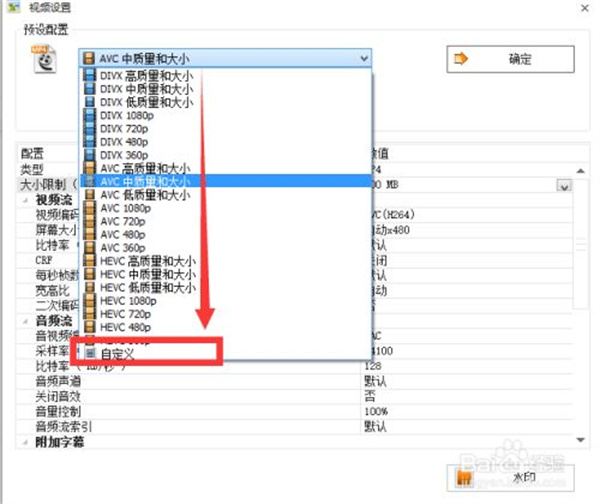
5、然后我们再点击这里的“开始”选项,开始压缩视频。
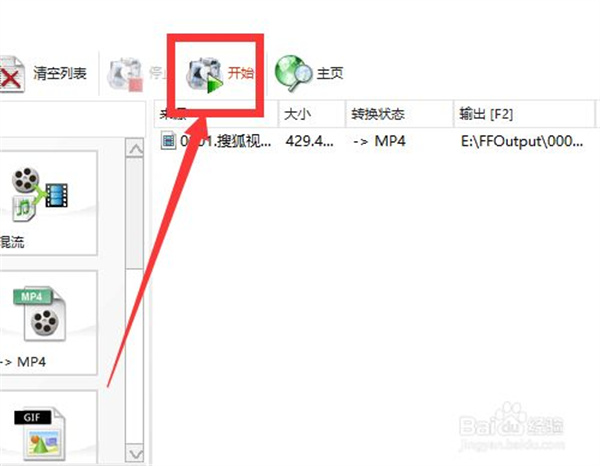
6、压缩完成后,我们可以看到视频文件明显小了许多,占击左上方的输出文件夹,可以看到压缩后的视频。
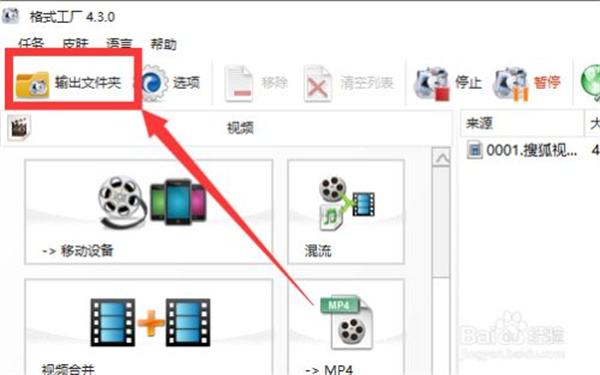
点击你要剪辑出来的视频格式,点击添加文件。
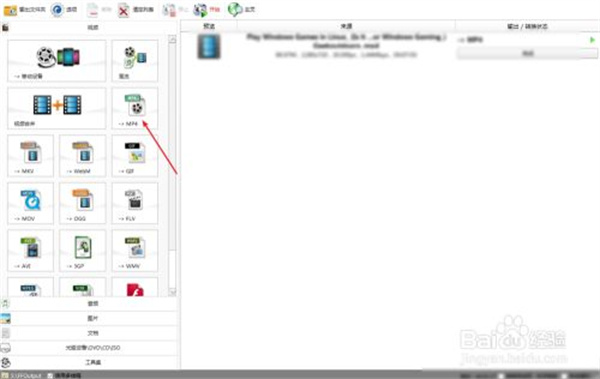
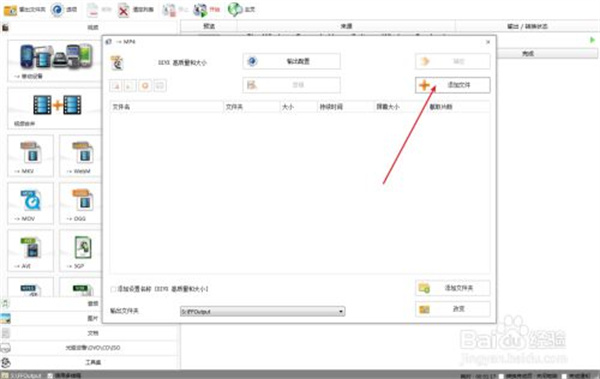
选要剪辑的视频文件,点击剪辑。
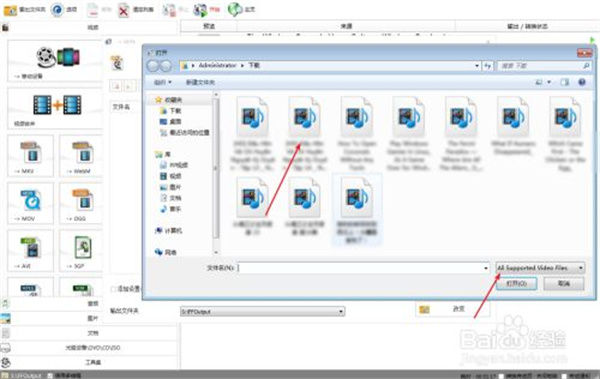
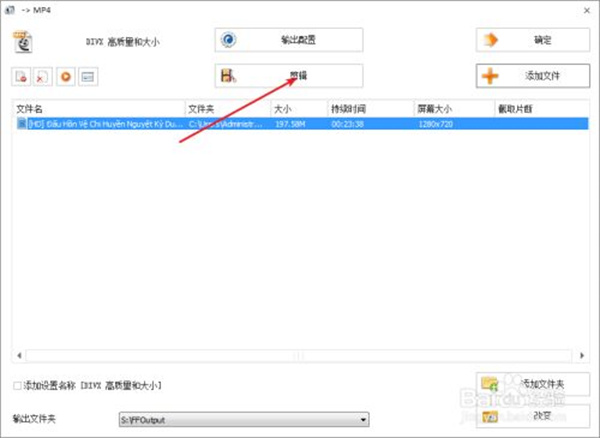
例如要剪辑片段出来,先拖动画面上的时间轴到开始时间,然后点击图二开始时间。
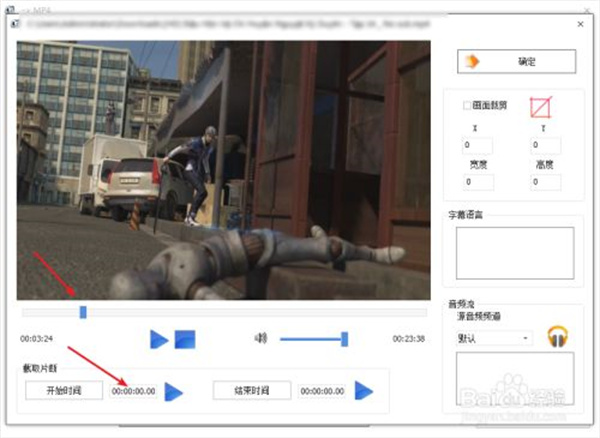
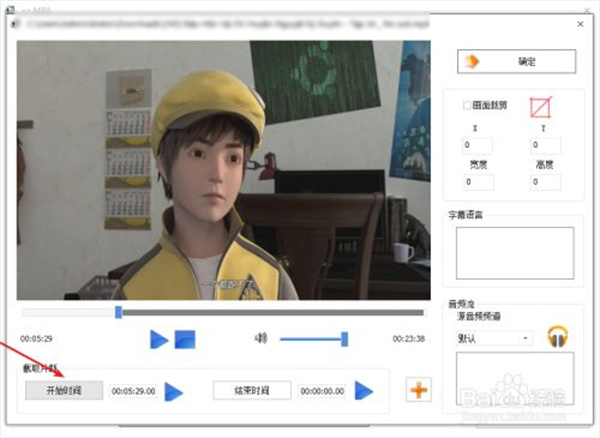
然后再拖画面时间轴到结束时间,点击结束时间。
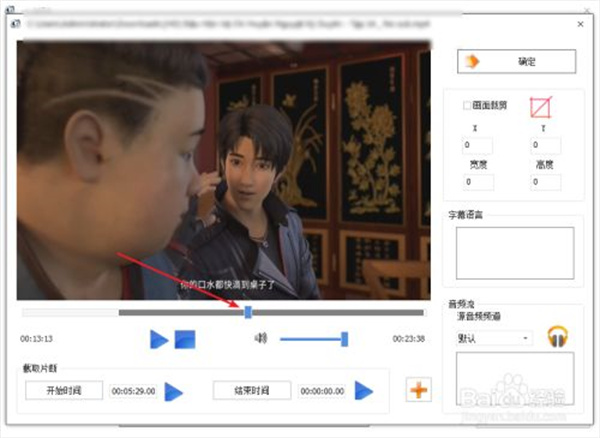
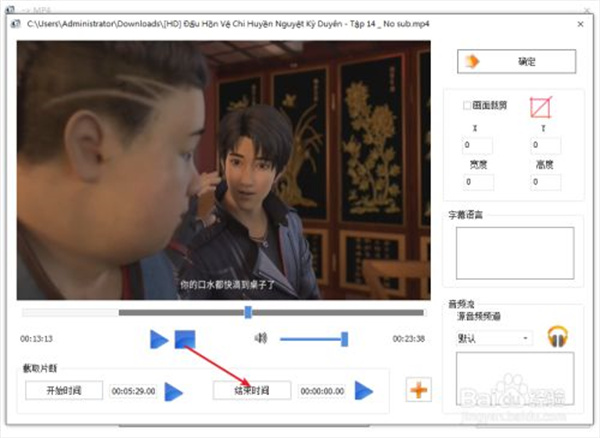
此时就可以剪辑出来了一个视频片段了的。
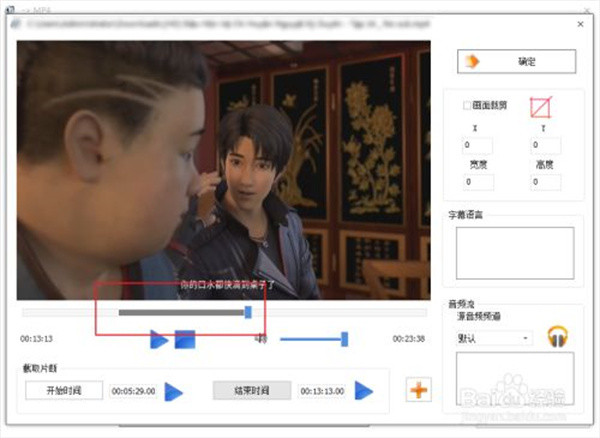
如果要裁剪视频画面点击裁剪,然后拖红色的方框,选择要保留的画面。
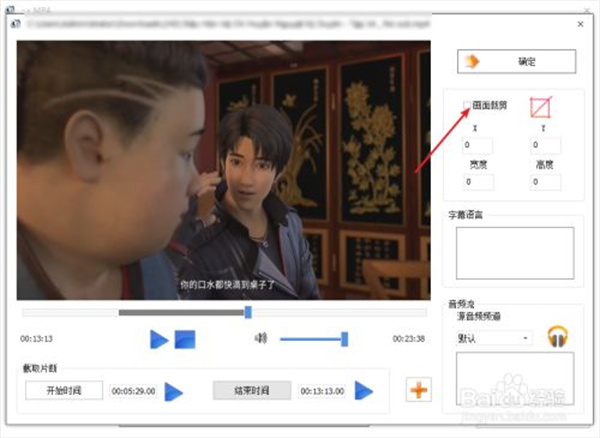
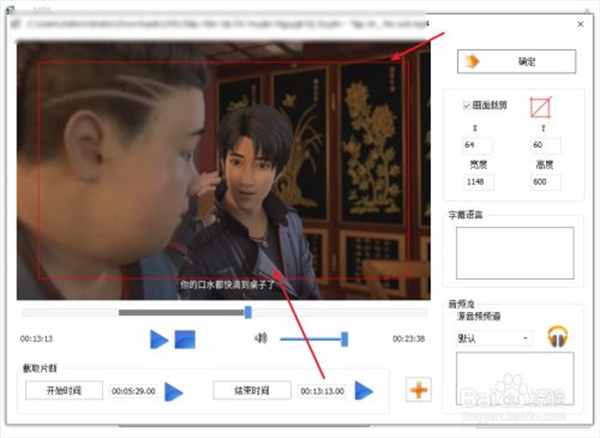
选择好了点击确定,点击确定,点击开始,那么即可剪辑好了视频了的。
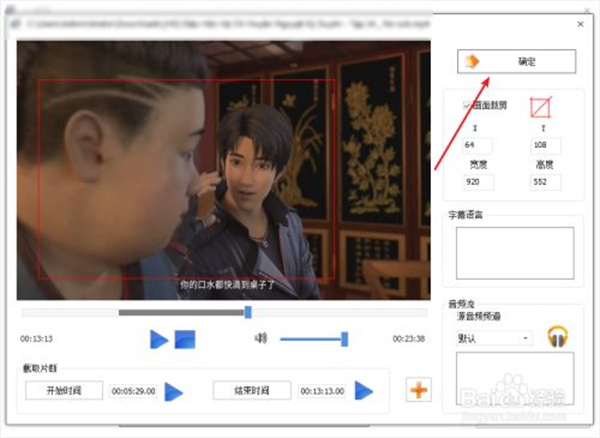
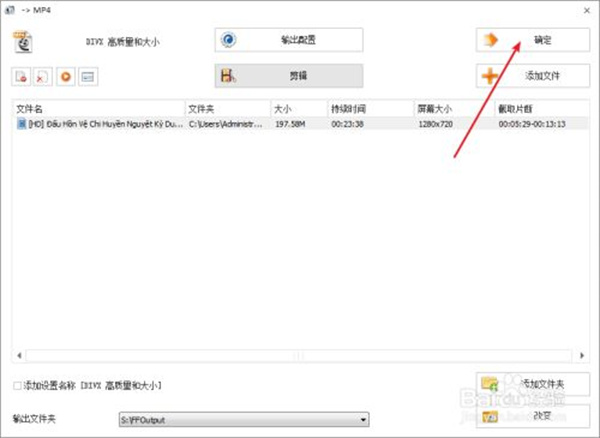
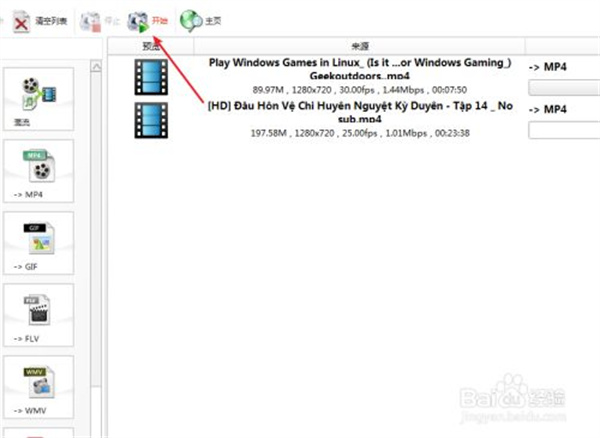
点击打开电脑上的格式工厂进入主界面。
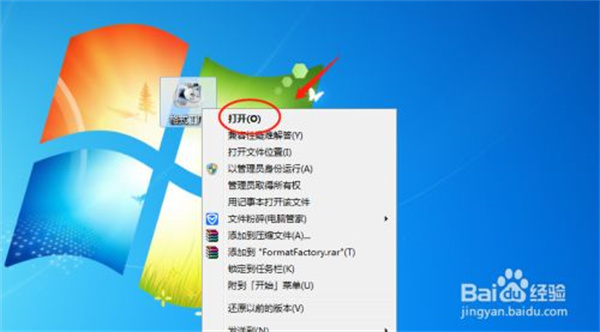
然后点击左侧的图片栏展开选项。
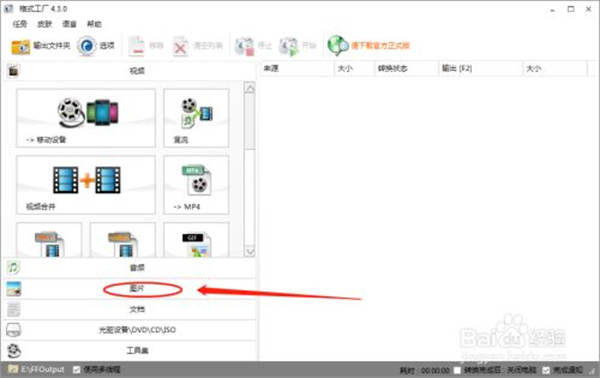
在展开的选项中点击->JPG。
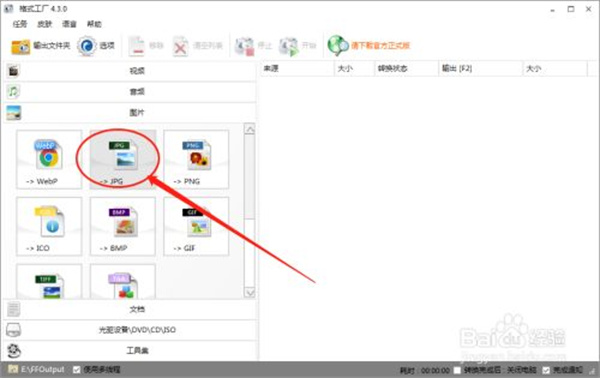
然后在右上角添加需要转换的图片文件。

添加完成之后点击上方的确定。
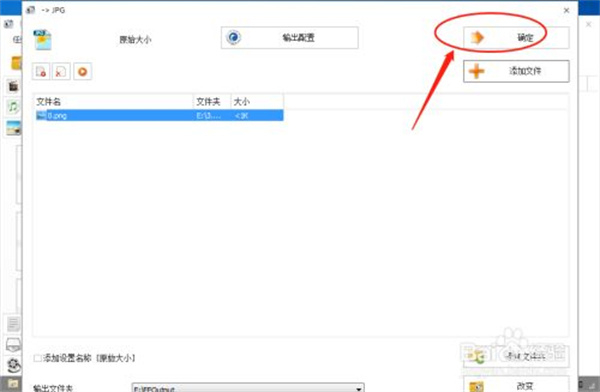
然后点击上方的开始进行图片转换。
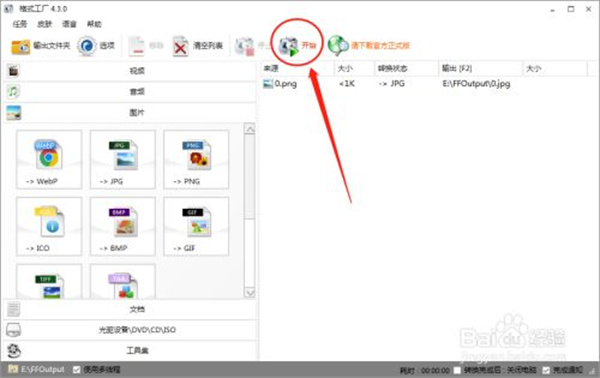
等待图片转换完成即可得到JPG格式。
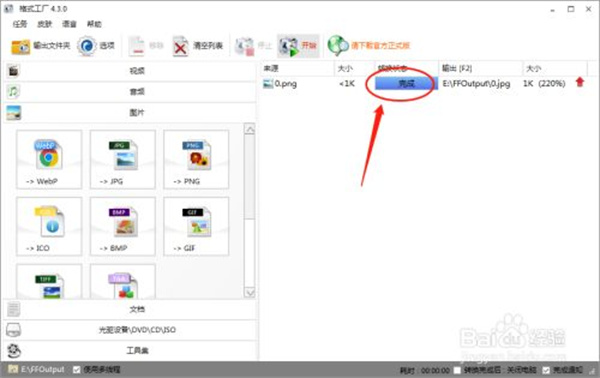
最后在输出文件夹中可以找到已经转换好的文件。
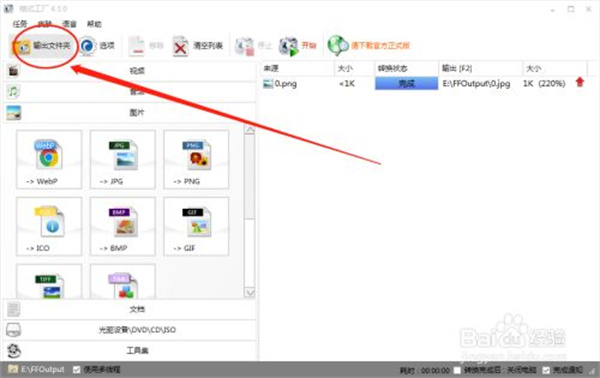
 立即查看
立即查看1.45MB/国产软件
2021-12-29
 立即查看
立即查看31.6MB/国产软件
2021-02-12
 立即查看
立即查看57.33MB/国产软件
2021-01-20
 立即查看
立即查看22.58MB/国产软件
2021-01-20
 立即查看
立即查看34.5MB/国产软件
2021-01-20
 立即查看
立即查看55.2MB/国产软件
2021-06-05
 立即查看
立即查看33.6MB/国产软件
2021-07-24
 立即查看
立即查看1.13GB/国产软件
2021-02-03
 立即查看
立即查看2.64MB/国产软件
2021-11-15
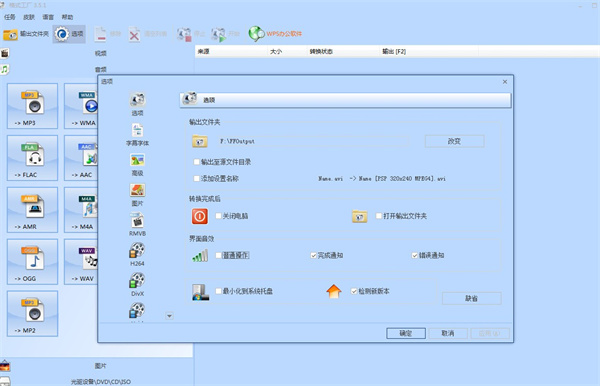
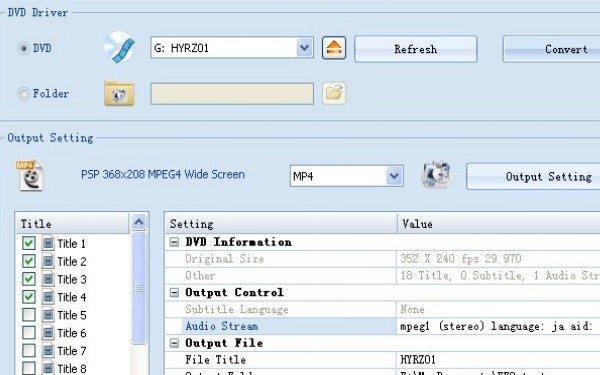
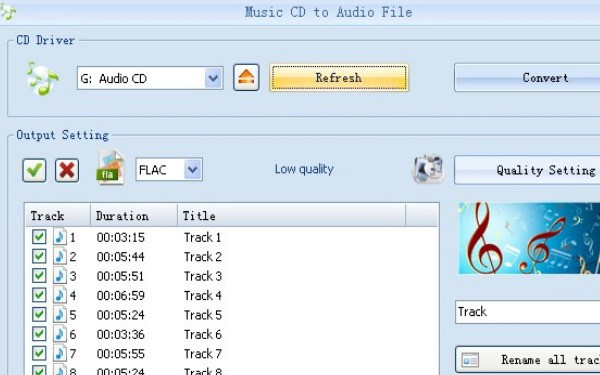
UPUPOO激活码领取软件77.98MB / 2021-02-06
点击查看Photoshop 2020破解版1.9GB / 2021-01-04
点击查看Maya2021最新版1.86GB / 2021-02-03
点击查看Xshell7激活破解版88.18MB / 2021-01-14
点击查看RPG Maker MV全能修改器507KB / 2021-01-05
点击查看OC渲染器4.0破解版114.83MB / 2021-01-15
点击查看AI全自动剪辑软件破解版121MB / 2021-02-19
点击查看Auto Unlocker破解版35.7MB / 2021-11-12
点击查看diskgenius专业版38.7MB / 2021-09-25
点击查看Photoshop 2020破解版1.9GB / 2021-01-04
点击查看方方格子Excel工具箱下载94.55MB / 2021-02-04
点击查看CorelDRAW2021破解版727.34MB / 2021-01-16
点击查看